Įsivaizduokite, kad ketinate atsipalaiduoti su savo mėgstamu grojaraščiu ir pastebėsite, kad „Android“ įrenginio „Bluetooth“ ryšys neveikia. Ši varginanti situacija gali atsirasti dėl įvairių veiksnių, tokių kaip pasenusios operacinės sistemos, neteisingi nustatymai ar ryšio problemos. Nesijaudink; daugumą „Android“ įrenginių „Bluetooth“ problemų galima išspręsti atlikus kelis paprastus pakeitimus. Štai kaip efektyviai pašalinti „Bluetooth“ triktis.
1. Išjunkite ir įjunkite Bluetooth
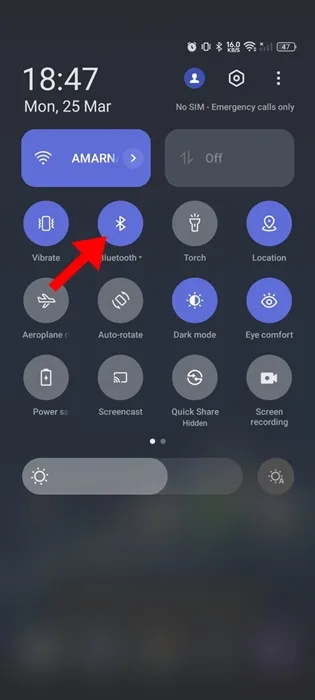
Pradėdami nuo paprasčiausio sprendimo, pabandykite išjungti ir vėl įjungti „Bluetooth“ nustatymą. Dažnai ryšio nutrūkimai priskiriami nedideliems sistemos gedimams. Atnaujinę „Bluetooth“ ryšį, problemą galite išspręsti beveik akimirksniu.
- Braukite žemyn iš ekrano viršaus, kad pasiektumėte pranešimų skydelį.
- Raskite „Bluetooth“ piktogramą ir bakstelėkite ją, kad išjungtumėte funkciją.
- Palaukite kelias sekundes, tada dar kartą bakstelėkite piktogramą, kad vėl įjungtumėte „Bluetooth“.
2. Įsitikinkite, kad įrenginiai yra diapazone
„Bluetooth“ įrenginiai paprastai veikia geriausiai, kai yra 5–10 metrų atstumu vienas nuo kito. Jei telefonas neaptinka įrenginių, gali būti, kad jie yra per toli.
- Patikrinkite, ar įrenginys, prie kurio norite prisijungti, yra įjungtas ir yra optimaliu atstumu.
- Atminkite, kad fizinės kliūtys gali susilpninti „Bluetooth“ signalą, todėl stenkitės kuo labiau sumažinti kliūtis.
3. Iš naujo paleiskite „Android“ įrenginį
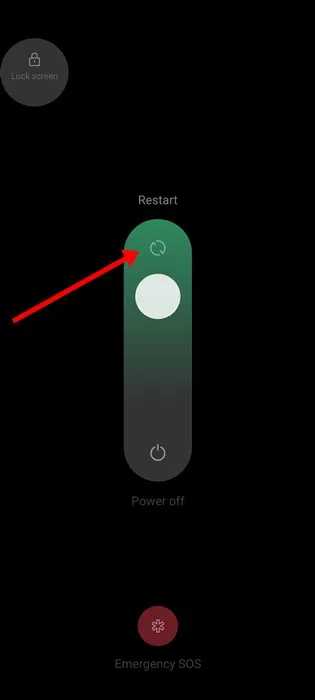
Jei perjungus „Bluetooth“ problema neišsprendžiama, kitas veiksmas yra visiškai iš naujo paleisti telefoną. Šis veiksmas gali padėti pašalinti įstrigusius procesus, kurie gali trukdyti veikti „Bluetooth“.
- Paspauskite ir palaikykite maitinimo mygtuką, kol ekrane pamatysite parinktis.
- Pasirinkite „Paleisti iš naujo“ ir palaukite, kol įrenginys bus paleistas iš naujo.
- Kai įrenginys vėl bus įjungtas, dar kartą patikrinkite „Bluetooth“ nustatymus ir išbandykite ryšį.
4. Pamirškite ir iš naujo susiekite savo „Bluetooth“ įrenginį
Jei anksčiau „Android“ įrenginys prisijungė prie „Bluetooth“ priedo, bet nebegali prisijungti, gali padėti atsiejimas ir pakartotinis susiejimas.
- Telefone atidarykite nustatymų programą.
- Norėdami peržiūrėti suporuotus įrenginius, pasirinkite Bluetooth .
- Raskite probleminį įrenginį ir bakstelėkite jį, pasirinkdami nustatymų piktogramą arba (i) .
- Bakstelėkite Atsieti ir patvirtinkite savo pasirinkimą.
- Dabar dar kartą ieškokite įrenginių ir vėl pradėkite susiejimą.
5. Patikrinkite abiejų įrenginių aptinkamumą
Kad galėtumėte susieti du įrenginius, abu turi būti aptinkami. Jei negalite prisijungti, patikrinkite, ar kitas įrenginys matomas jūsų telefonui.
- Pasiekite „Bluetooth“ nustatymus kitame įrenginyje ir įsitikinkite, kad suaktyvinta funkcija „Padaryti aptinkamą“.
- „Android“ įrenginyje eikite į „Bluetooth“ nustatymus ir patikrinkite, ar funkcija įjungta.
6. Išvalykite „Bluetooth“ talpyklą
Dėl pasenusios talpyklos kaupimosi gali kilti ryšio problemų. Išvalius šią talpyklą dažnai galima atkurti funkcionalumą.
- Eikite į nustatymų programą ir pasirinkite Programos .
- Naršykite programas, kol rasite Bluetooth .
- Spustelėkite jį ir pasirinkite Storage Usage , tada – Išvalyti talpyklą .
7. Iš naujo nustatykite „Bluetooth“ nustatymus
Kai visa kita nepavyksta, „Bluetooth“ nustatymų nustatymas iš naujo gali būti sprendimas, kurio jums reikia.
- Atidarykite programą „Nustatymai“ ir eikite į „Sistema“ arba „Papildomi nustatymai“.
- Pasirinkite Atsarginė kopija ir nustatymas iš naujo , tada pasirinkite Iš naujo nustatyti tinklo nustatymus .
- Patvirtinkite atstatymą, kuris pašalins visus susietus įrenginius, bet gali išspręsti ryšio problemas.
8. Atnaujinkite savo „Android“.
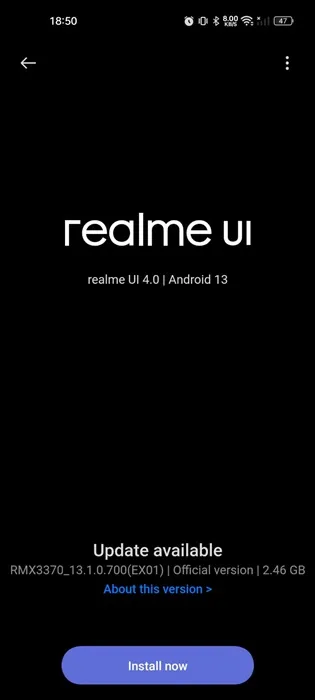
Reguliarus „Android“ operacinės sistemos atnaujinimas gali užkirsti kelią trikdžiams ir pagerinti „Bluetooth“ funkcijas, nes kūrėjai dažnai taiso naujų leidimų klaidas.
- Eikite į Nustatymai ir bakstelėkite Sistema , kad patikrintumėte, ar yra naujinimų.
- Jei yra naujinimų, nedelsdami atsisiųskite ir įdiekite juos.
9. Atkurkite „Android“ įrenginio gamyklinius nustatymus
Jei visi bandymai nepavyks, gamyklinių parametrų atkūrimas gali būti paskutinė jūsų išeitis. Taip ištrinsite visus jūsų telefono duomenis, todėl prieš tai būtinai pasidarykite visų svarbių duomenų atsargines kopijas.
- Atidarykite nustatymų programą ir eikite į Atsarginė kopija ir nustatymas iš naujo .
- Pasirinkite Reset Phone , tada pasirinkite Reset All Settings ir patvirtinkite veiksmą.
10. Susisiekite su aptarnavimo centru
Jei išbandėte visus išvardytus pasiūlymus, o „Bluetooth“ vis tiek neveikia, tai gali reikšti aparatinės įrangos problemą.
- Apsilankykite įgaliotame aptarnavimo centre, kad gautumėte profesionalios pagalbos.
- Informuokite technikus apie visus trikčių šalinimo veiksmus, kurių ėmėtės, kad diagnozė būtų veiksminga.
Šie veiksmai turėtų padėti išspręsti „Bluetooth“ ryšio problemas „Android“ įrenginyje. Jei šis vadovas jums buvo naudingas arba jums reikia daugiau pagalbos, palikite komentarą žemiau. Pasidalykite šiuo straipsniu su draugais, kurie gali susidurti su panašiomis Bluetooth problemomis!
Dažnai užduodami klausimai
1. Kodėl „Bluetooth“ neprisijungia prie įrenginių?
„Bluetooth“ gali neprisijungti dėl neteisingų nustatymų, įrenginių, esančių už diapazono, arba dėl būtinybės išvalyti talpyklą. Dažnai tai gali išspręsti atlikus prisijungimo veiksmus.
2. Kaip padaryti, kad „Android“ matytų kiti „Bluetooth“ įrenginiai?
Jei norite, kad „Android“ įrenginys būtų aptinkamas, eikite į „Bluetooth“ nustatymus ir įgalinkite parinktį „Matoma kitiems įrenginiams“. Taip užtikrinama, kad kiti įrenginiai galėtų rasti jūsų įrenginį, kad būtų galima susieti.
3. Ką daryti, jei „Bluetooth“ ryšys vis atsijungia?
Galimi dažni atjungimai, jei įrenginiai yra už diapazono arba patiria trikdžių. Įsitikinkite, kad abu įrenginiai yra optimaliu atstumu ir juose nėra kliūčių ar kitų belaidžių trikdžių.
Parašykite komentarą